Menyinkronkan Game Kemajuan dengan Pemberitahuan Permainan Play terus bermunculan di Android
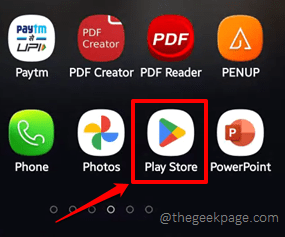
- 4627
- 1439
- Ian Parker
Saat Anda memiliki game Google Play, Anda tidak perlu khawatir untuk melacak kemajuan game Anda dan pencapaian yang Anda peroleh. Semuanya ditangkap dengan sempurna oleh aplikasi yang luar biasa ini dan disimpan untuk Anda rujuk, kapan pun Anda membutuhkan. Namun, terkadang perangkat Android Anda mungkin terjebak dengan pesan pemberitahuan yang mengatakan Menyinkronkan Game Kemajuan dengan Game Play. Pesan pemberitahuan ini dapat muncul kapan saja, meskipun sebagian besar dilaporkan muncul pada saat menginstal atau menghapus aplikasi dari perangkat Anda.
Untuk pengguna yang memiliki 1000 pemberitahuan mengambang di panel pemberitahuan mereka, ini pasti tidak akan menimbulkan kekhawatiran. Tapi untuk beberapa pengguna lain, ini Saya tidak akan pergi Pesan pemberitahuan bisa menjadi sedikit masalah dan alasan sakit kepala mereka. Jika Anda salah satu pengguna itu, jangan mencari tablet penghilang rasa sakit, kami di sini untuk membantu Anda dengan obat penenang teknis yang sempurna. Semoga Anda memperbaiki masalah Anda Pemberitahuan 'Syncing Games Progress with Play Games' terus bermunculan di Android dalam hitungan detik mengikuti solusi sederhana yang tercantum dalam artikel kami.
Jadi tanpa membuang waktu lagi, mari kita masuk, haruskah kita?
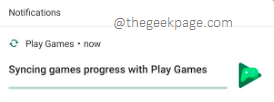
Solusi 1: Hapus Akun dan Data Play Games Anda
Langkah 1: Meluncurkan Google Play Store dengan mengklik pada Play Store ikon.
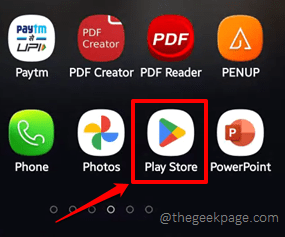
Langkah 2: Di google play store mencari bar, ketik Google Play Games dan klik pada Membuka tombol yang terkait dengan Google Play Games dari hasil pencarian.
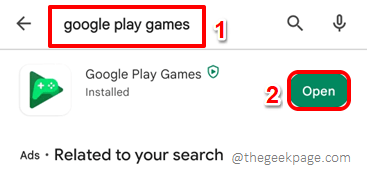
Langkah 3: Kapan Google Play Games buka, klik pada Lebih banyak pilihan Ikon terletak di sudut kanan atas layar.
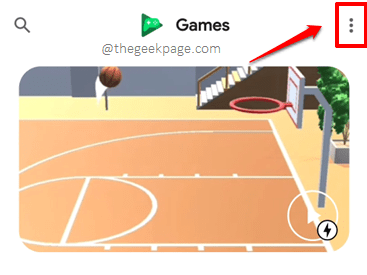
Langkah 4: Seperti berikutnya, klik pada Pengaturan pilihan.
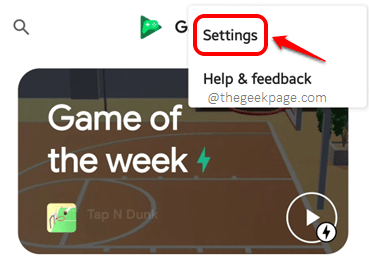
Langkah 5: Di Pengaturan layar, di bawah Data Anda bagian, klik pada Hapus Akun & Data Play Games opsi seperti yang ditunjukkan di bawah ini.

Langkah 6: Di layar berikut, di bawah bagian Hapus Akun Play Games & Semua Data, Klik tombol bernama Hapus secara permanen.
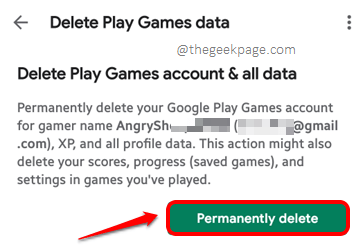
Langkah 7: Saat Anda mendapatkan jendela konfirmasi berikut, klik Hapus secara permanen Tombol sekali lagi untuk melanjutkan operasi Hapus.
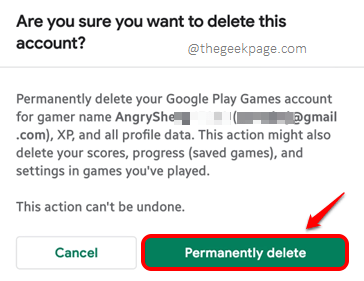
Solusi 2: Nonaktifkan pemberitahuan Google Play
Langkah 1: Klik pada Pengaturan aplikasi dari laci aplikasi untuk meluncurkan Pengaturan aplikasi.
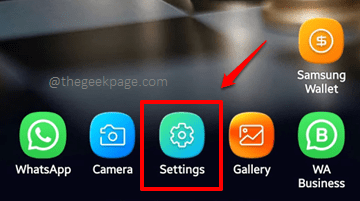
Langkah 2: Di layar Pengaturan, klik pada Aplikasi ubin.
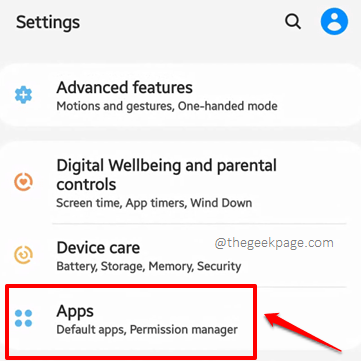
Langkah 3: Di Aplikasi Layar, gulir ke bawah dan klik aplikasi bernama Google Play Games.
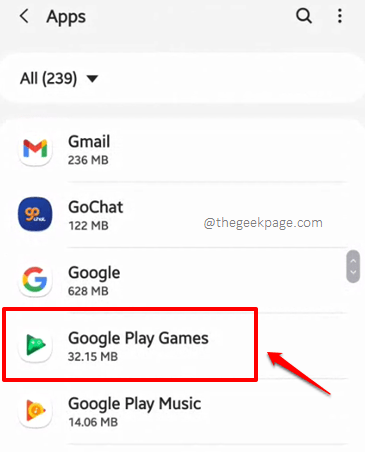
Langkah 4: Seperti berikutnya, klik pada Pemberitahuan pilihan.
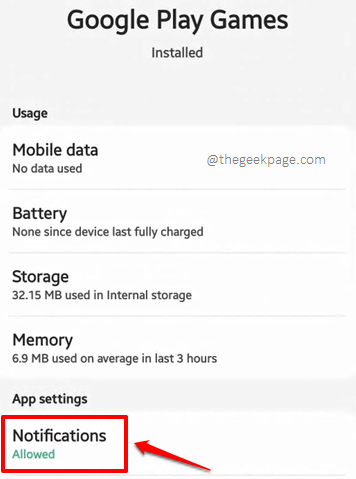
Langkah 5: Anda sekarang dapat melihat bahwa semua pemberitahuan diaktifkan untuk Google Play Games aplikasi. Klik pada tombol sakelar yang sesuai dengan Tampilkan pemberitahuan opsi untuk beralih ke dengan disabilitas negara.
Langkah 6: Itu dia. Semua pemberitahuan sekarang harus dinonaktifkan dan masalah Anda harus diperbaiki.
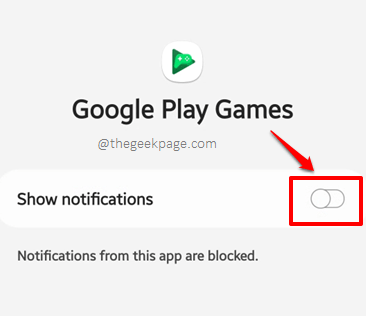
Tolong beri tahu kami di bagian komentar apakah Menyinkronkan Game Kemajuan dengan Game Play Pemberitahuan masih mengganggu Anda, meskipun sangat tidak mungkin terjadi.
Tetap disini untuk tips teknis, trik, how, hack, dan solusi yang menakjubkan dan membingungkan!
- « Termux Repository sedang dalam masalah pemeliharaan atau turun di Android
- Cara memblokir program dari mengakses internet di windows 10 »

